win10便利贴怎么打开?
摘要:大部分用户都知道在windows系统下包含便利贴功能,也就是我们所说的“便笺”,在不同的系统版本下名字也有所不同,而一些用户在将win7系统...
大部分用户都知道在windows系统下包含便利贴功能,也就是我们所说的“便笺”,在不同的系统版本下名字也有所不同,而一些用户在将win7系统升级到win10后,却发现无法找到“便利贴”功能了,对于该问题很多用户不知道如何办,故此小编在这里为大家提供了win10系统打开便利贴功能的方法,下面我们来详细看下吧!
win10系统打开便利贴功能的方法
1、微软将之前便笺的名字用于新的OneNote;
2、其实老的“便笺”并没有消失,而是改了名字!打开方法如下:
方法a:在任务栏搜索中输入“便利贴”就可以找到,如下图:
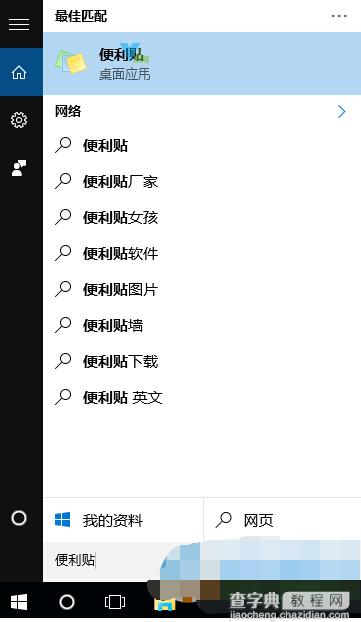 方法b:或者你可以从开始菜单——》所有应用——》Windows附件中找到“便利贴”;
方法b:或者你可以从开始菜单——》所有应用——》Windows附件中找到“便利贴”;
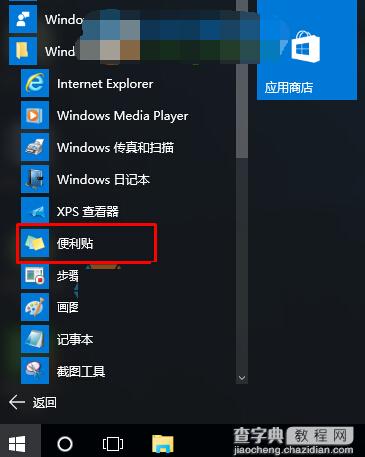 通过上述方法,我们即可在win10系统中打开便利贴功能了,在本文章小编为大家提供了两种打开方法,用户即可根据自己的需求选择使用
通过上述方法,我们即可在win10系统中打开便利贴功能了,在本文章小编为大家提供了两种打开方法,用户即可根据自己的需求选择使用
【win10便利贴怎么打开?】相关文章:
上一篇:
Win10系统自定义主题颜色的方法
下一篇:
Win10自动安装游戏应用程序禁用教程
